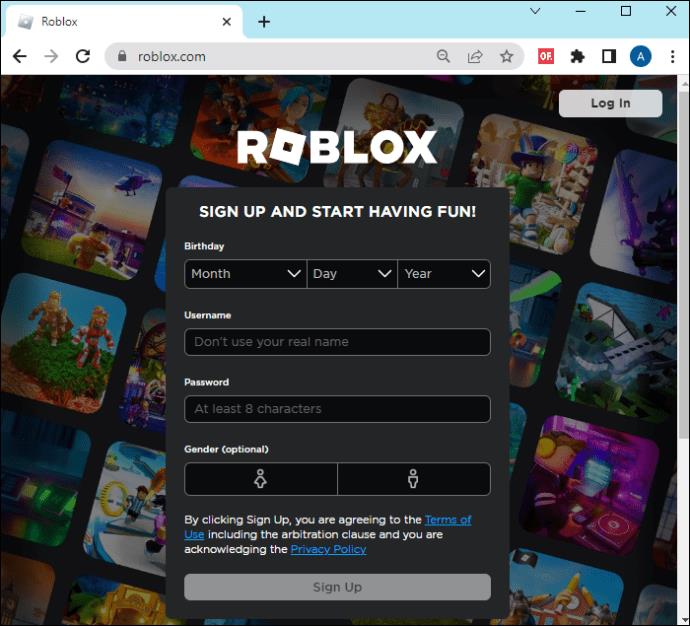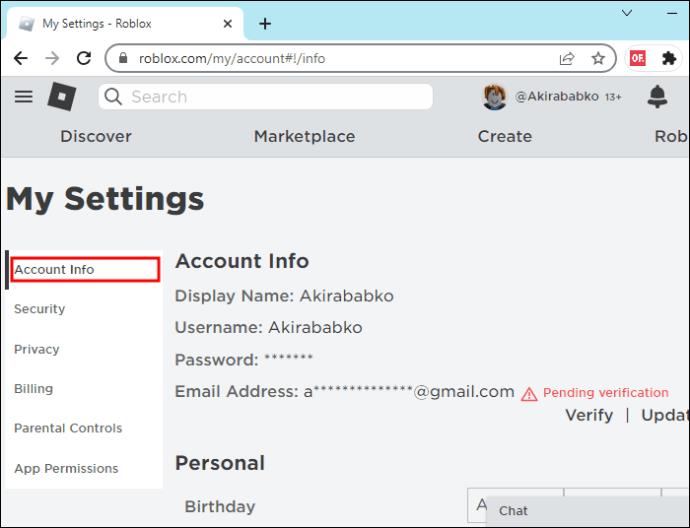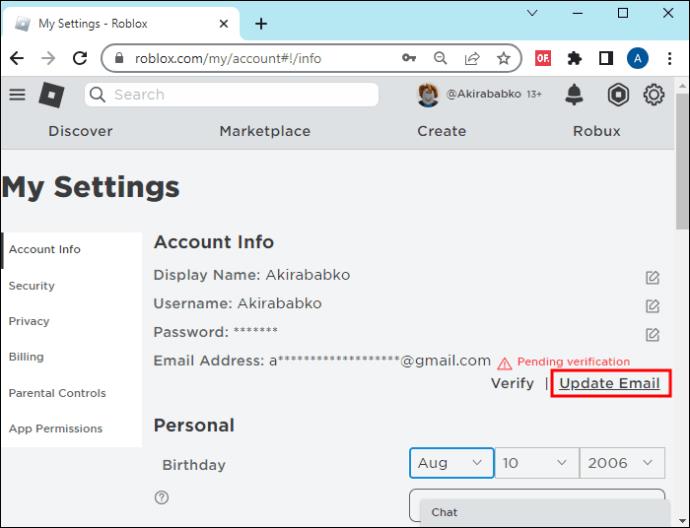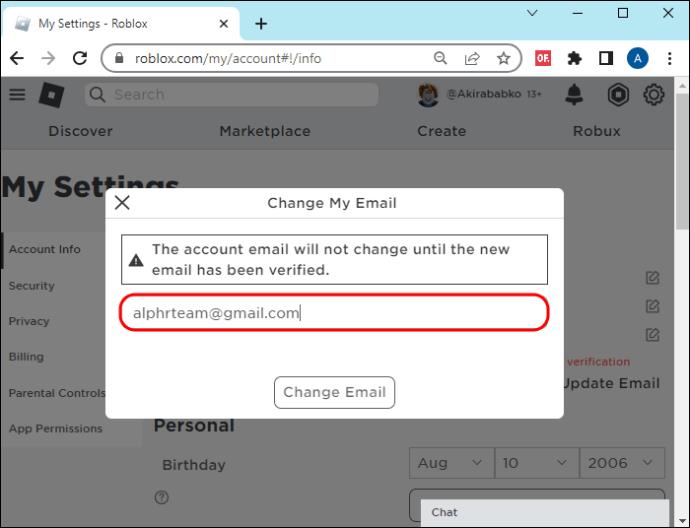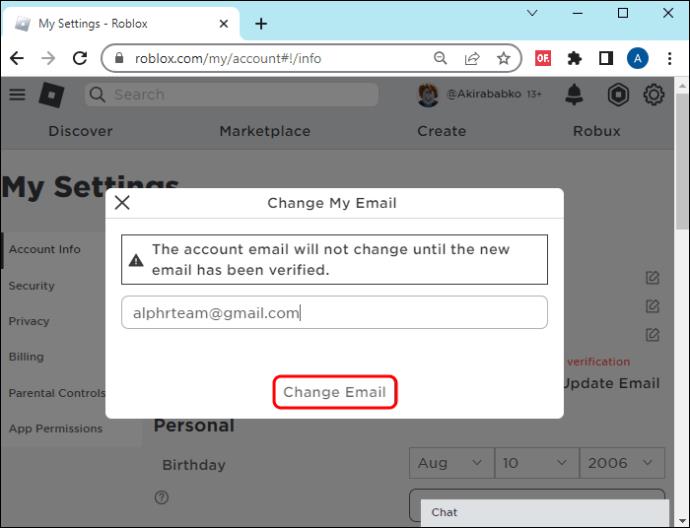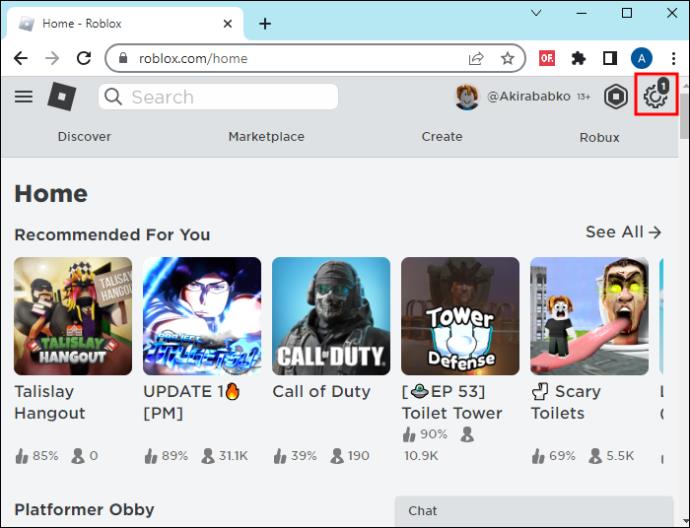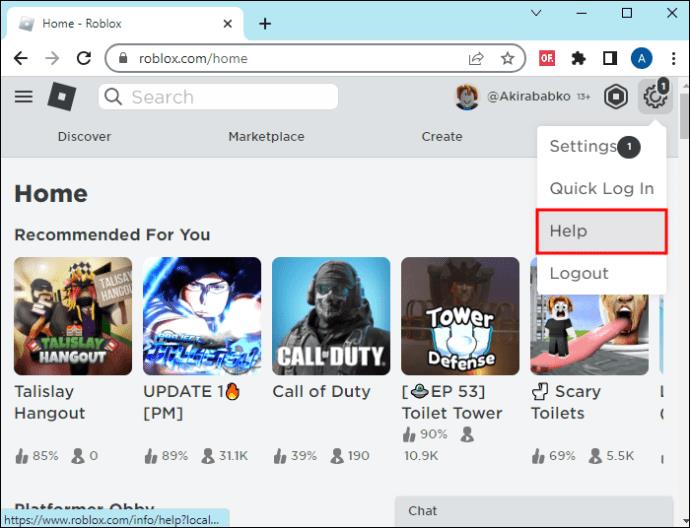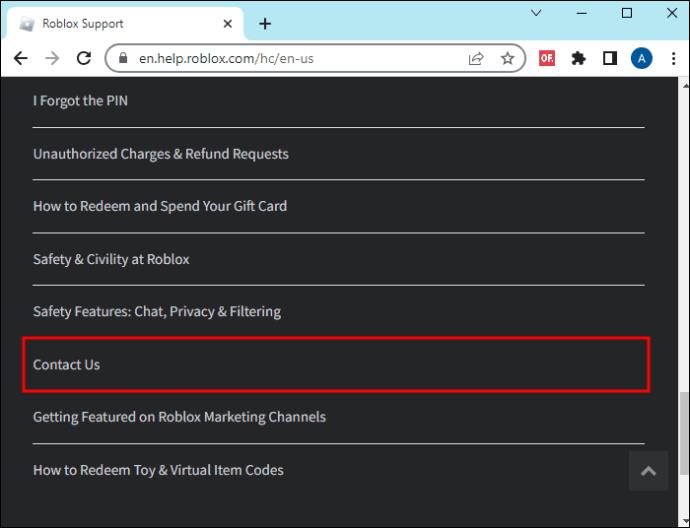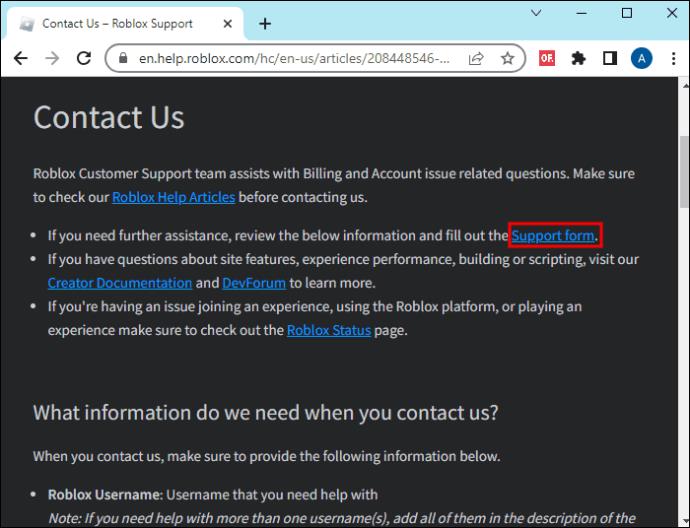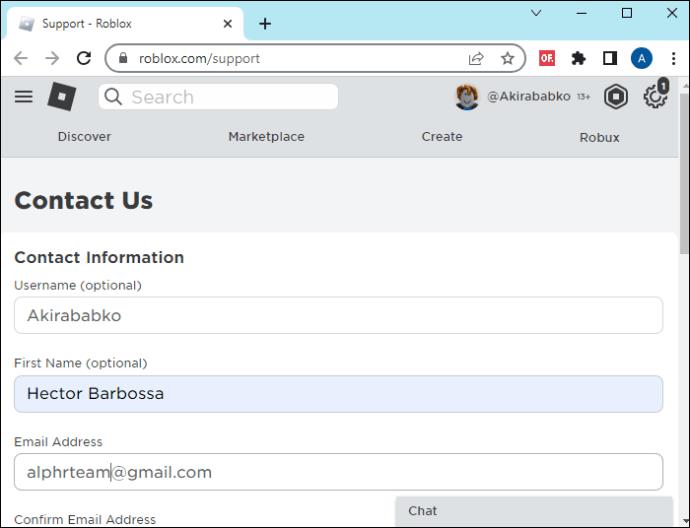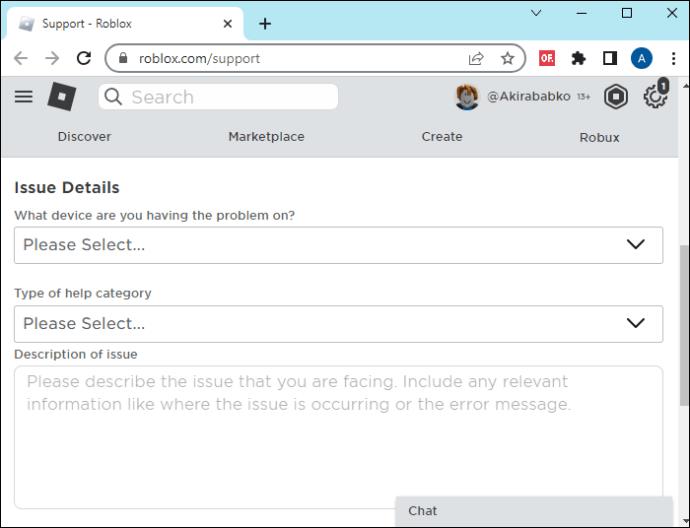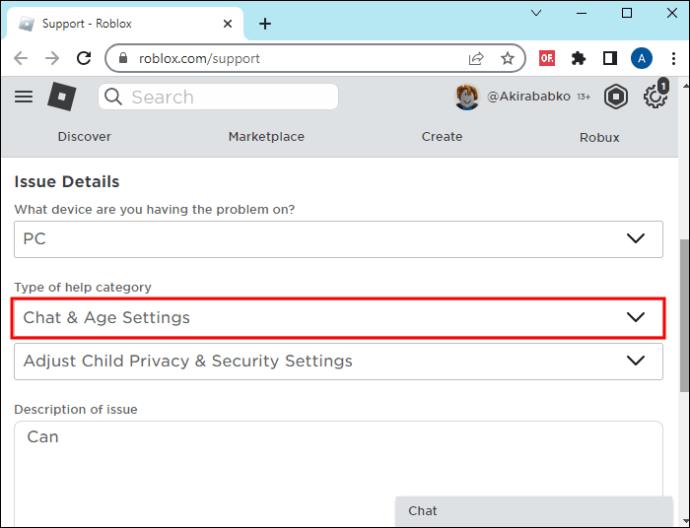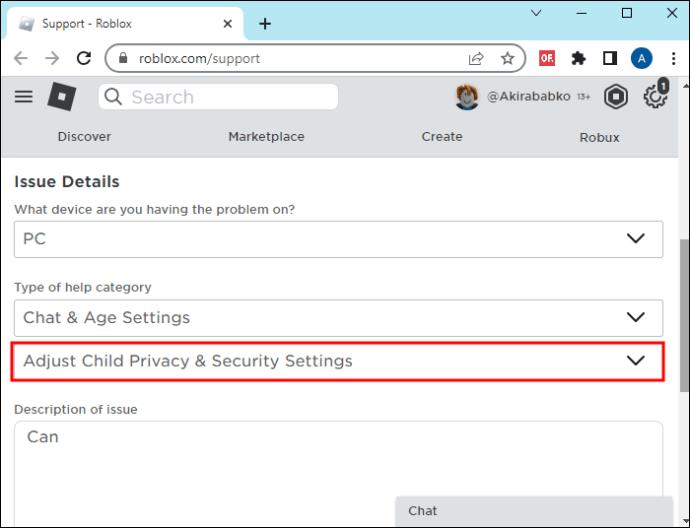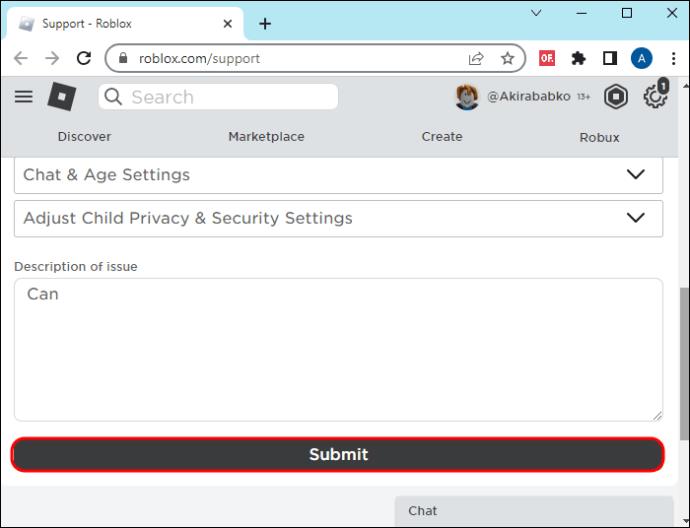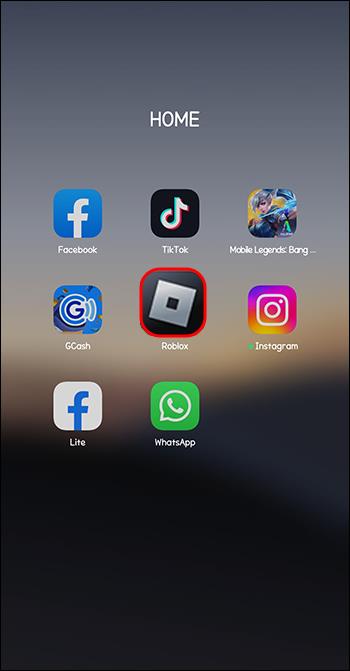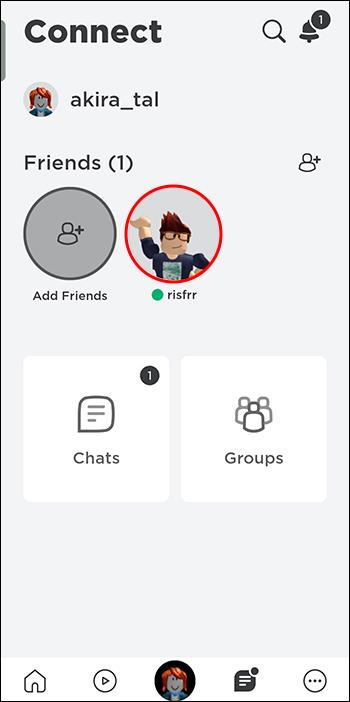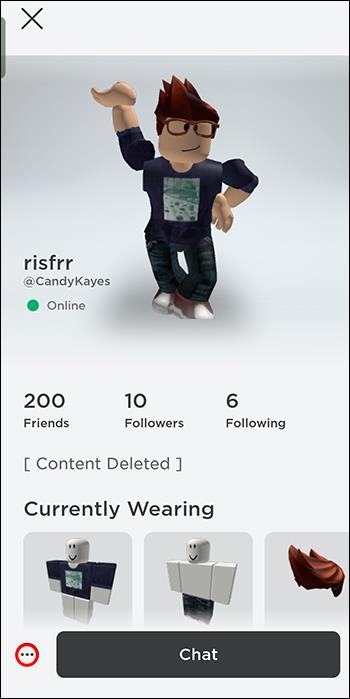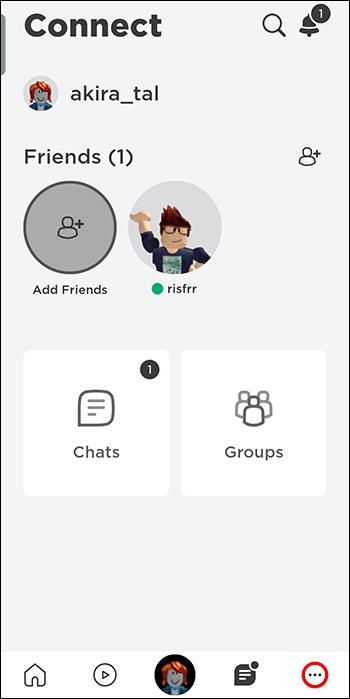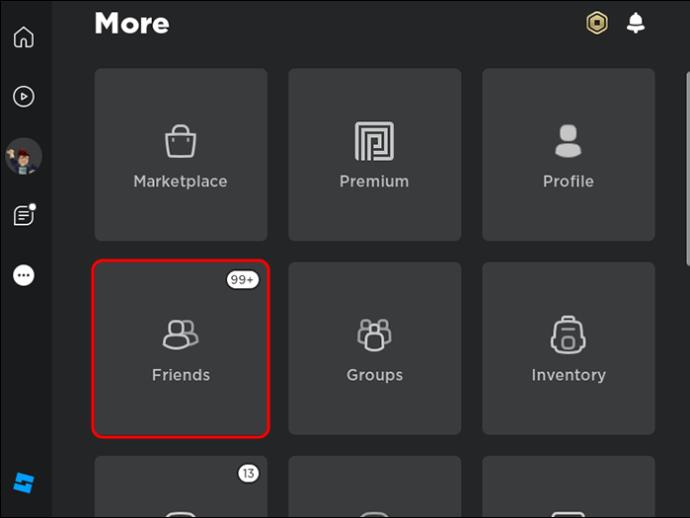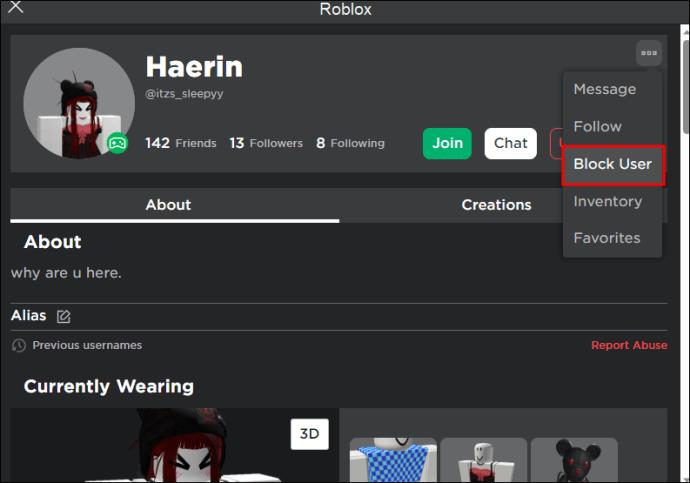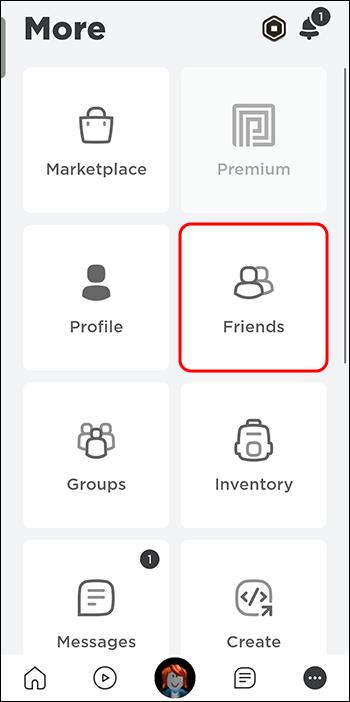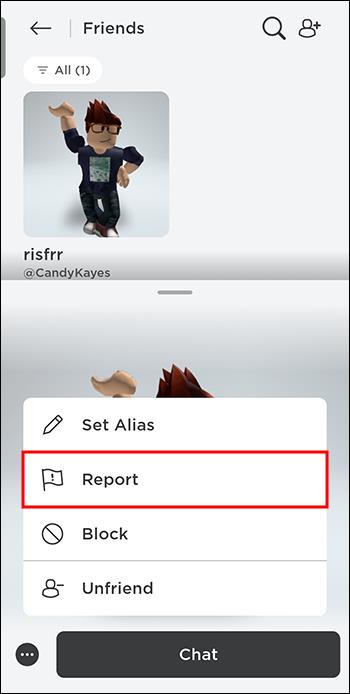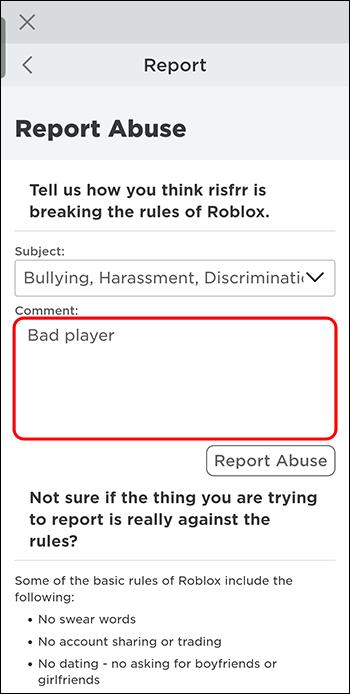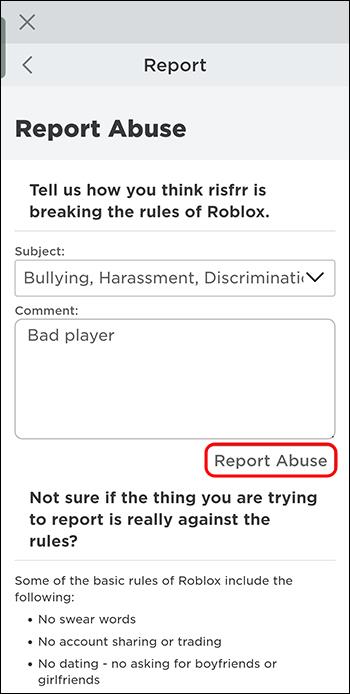Το Roblox παρέχει μια πλατφόρμα για τους παίκτες να απολαμβάνουν διαφορετικούς κόσμους και διάφορα παιχνίδια φτιαγμένα από άλλους χρήστες. Οι προγραμματιστές προόριζαν τα παιχνίδια για εφήβους. Ωστόσο, πολλοί νεότεροι παίκτες απολαμβάνουν επίσης να παίζουν παιχνίδια Roblox. Ορισμένα βιντεοπαιχνίδια περιέχουν άσεμνο περιεχόμενο και τοξικούς ή καταχρηστικούς παίκτες. Για το λόγο αυτό, η προστασία των νεότερων παικτών είναι απαραίτητη και η λύση της Roblox ήταν να εφαρμόσει την επιλογή «Ασφαλής συνομιλία».

Η ασφαλής επιλογή θα ενεργοποιηθεί ή θα απενεργοποιηθεί, ανάλογα με την ηλικία σας που ορίζεται όταν δημιουργείτε έναν λογαριασμό. Οι χρήστες κάτω των 13 ετών ενεργοποιούν αυτόματα την επιλογή, ενώ οι χρήστες άνω των 13 ετών την έχουν απενεργοποιήσει. Η ηλικία σας βρίσκεται δίπλα στο όνομα χρήστη σας. είναι <13 or="">
Διαβάστε παρακάτω για να μάθετε πώς μπορείτε να απενεργοποιήσετε τη λειτουργία "Ασφαλής συνομιλία" εάν δεν είστε πλέον 13 ετών και ο περιορισμός συνομιλίας δεν έχει καταργηθεί.
Απενεργοποίηση της λειτουργίας ασφαλούς συνομιλίας στο Roblox
Εάν δεν χρειάζεστε το Roblox για να φιλτράρει την καταχρηστική γλώσσα στη συνομιλία για τον λογαριασμό σας, μπορείτε να απενεργοποιήσετε αυτήν τη ρύθμιση με μερικούς τρόπους. Σημειώστε ότι όταν θέλετε να επαληθεύσετε την ηλικία σας στο Roblox, πρέπει να υποβάλετε την ταυτότητά σας (άδεια οδήγησης, ταυτότητα ή διαβατήριο) και να βγάλετε μια selfie.
Απενεργοποίηση της Ασφαλούς συνομιλίας με το ηλεκτρονικό ταχυδρομείο γονέων
Ο πρώτος και πιο συχνά χρησιμοποιούμενος τρόπος για να καταργήσετε αυτήν τη δυνατότητα είναι να χρησιμοποιήσετε τη διεύθυνση email του γονέα σας και να την ενημερώσετε. Έτσι μπορείτε να συνεχίσετε σχετικά με αυτό:
- Μεταβείτε στην αρχική σελίδα του Roblox .

- Δημιουργήστε έναν λογαριασμό, εάν δεν έχετε, κάνοντας κλικ στο "Σύνδεση". Εάν έχετε ήδη λογαριασμό, συνδεθείτε.
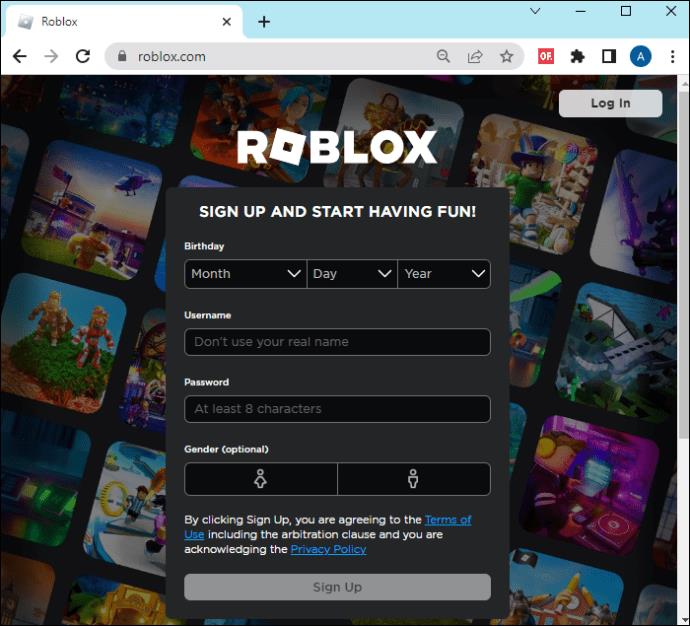
- Μεταβείτε στην επιλογή "Πληροφορίες λογαριασμού".
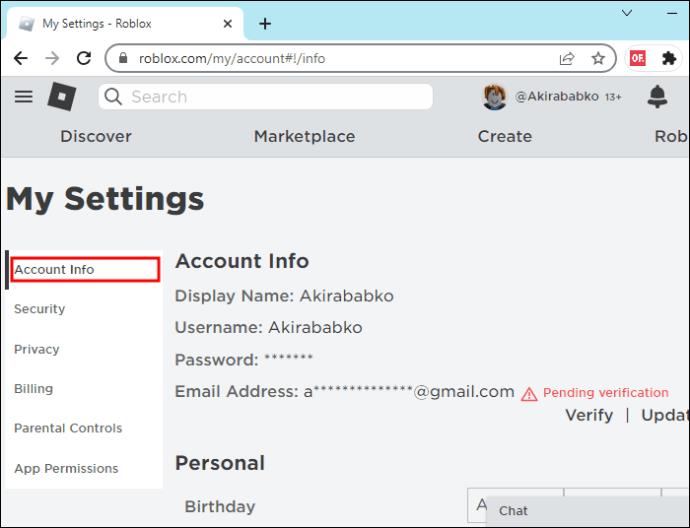
- Πατήστε «Ενημέρωση διεύθυνσης email γονέα».
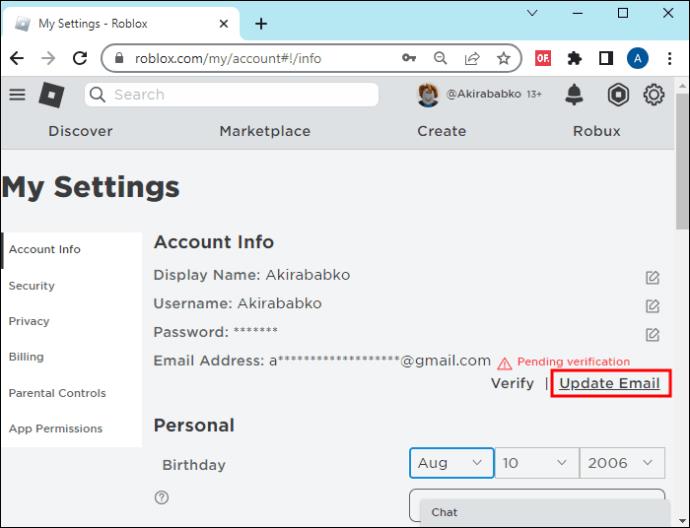
- Πληκτρολογήστε τη διεύθυνση email του γονέα σας.
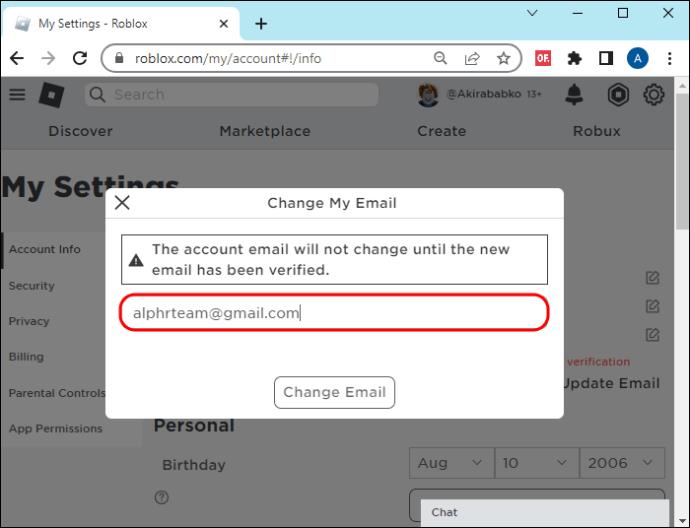
- Κάντε κλικ στην επιλογή «Ενημέρωση».
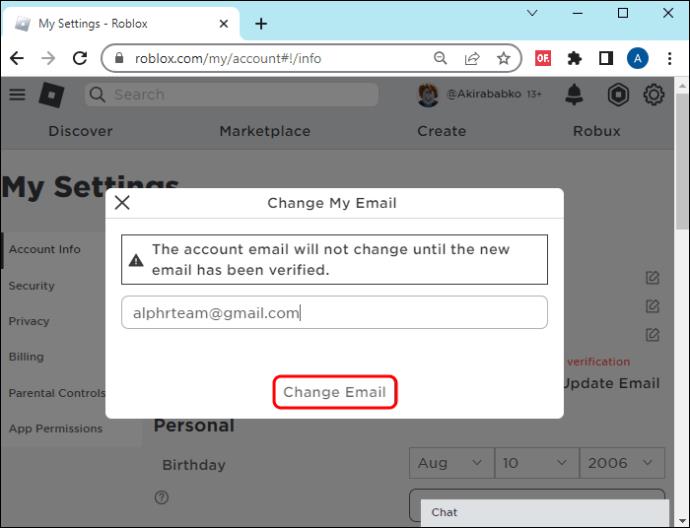
Απενεργοποίηση της Ασφαλούς συνομιλίας επικοινωνώντας με την Υποστήριξη Roblox
Εάν, για κάποιο λόγο, ο περιορισμός συνομιλίας σας δεν είχε απενεργοποιηθεί αυτόματα όταν φτάσατε σε μια συγκεκριμένη ηλικία, μπορείτε να τον απενεργοποιήσετε μη αυτόματα από τον λογαριασμό σας στο Roblox. Το μόνο που χρειάζεται να κάνετε είναι να στείλετε ένα εισιτήριο στην ομάδα της Roblox και να περιμένετε τη διόρθωση.
- Συνδεθείτε στο Roblox .

- Κάντε κλικ στο εικονίδιο ρυθμίσεων στη δεξιά γωνία της οθόνης σας.
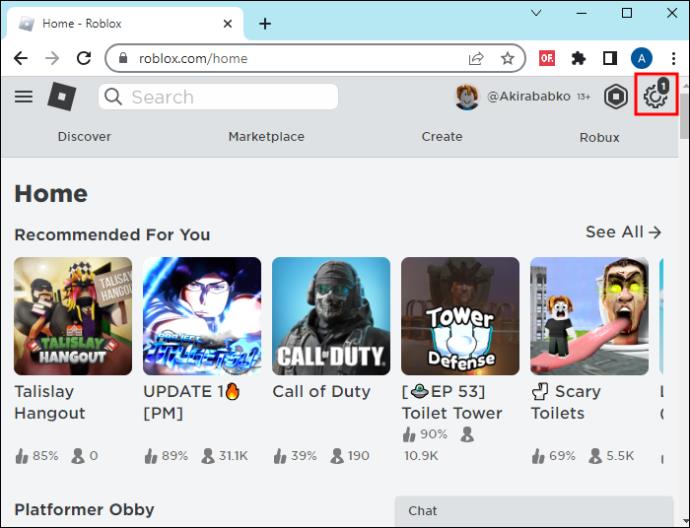
- Επιλέξτε την επιλογή «Βοήθεια».
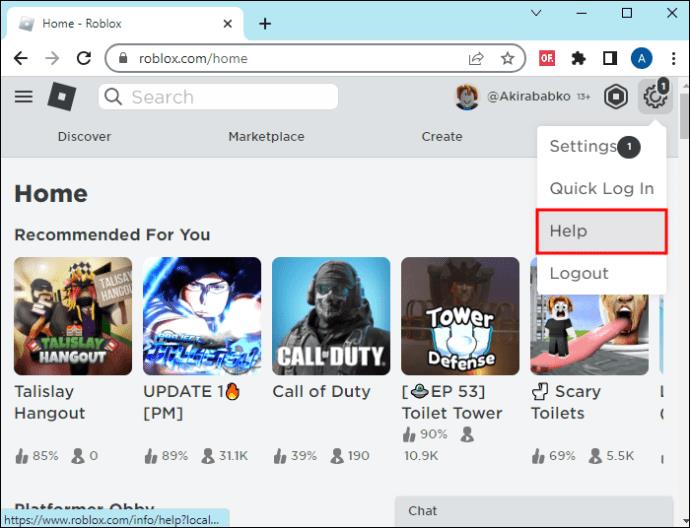
- Στην ενότητα "Άρθρα που προωθούνται", βρείτε την επιλογή "Επικοινωνήστε μαζί μας".
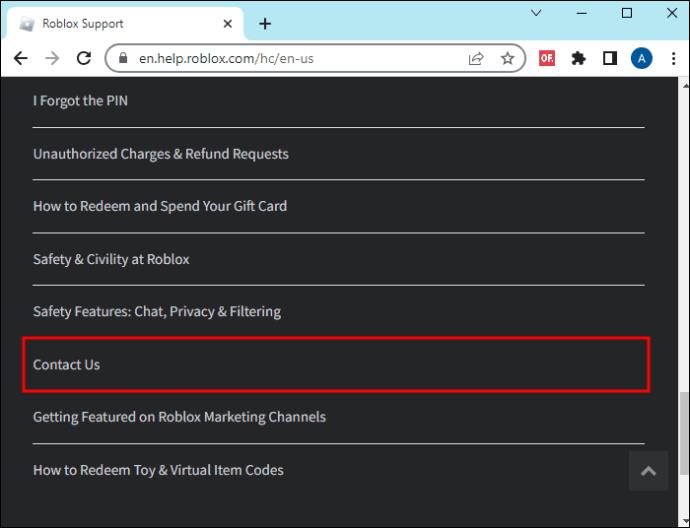
- Επιλέξτε τον υπερσύνδεσμο για τη «Φόρμα υποστήριξης».
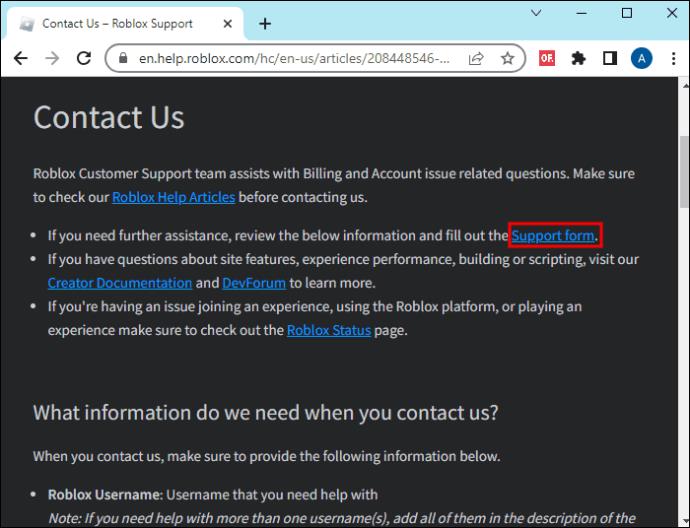
- Πληκτρολογήστε τα προσωπικά σας στοιχεία (Όνομα χρήστη, όνομα, email) στη φόρμα κάτω από τα «Στοιχεία επικοινωνίας».
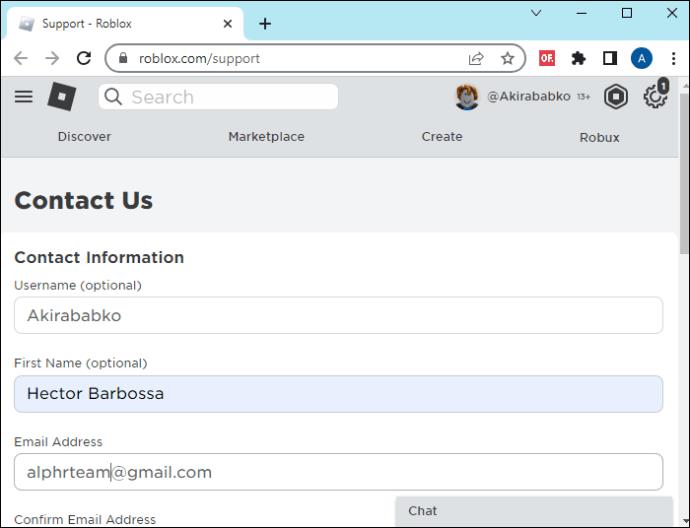
- Στην ενότητα "Λεπτομέρειες προβλήματος", εισαγάγετε τις πληροφορίες σχετικά με τη συσκευή με την οποία αντιμετωπίζετε προβλήματα, τον τύπο της κατηγορίας βοήθειας και περιγράψτε το πρόβλημα.
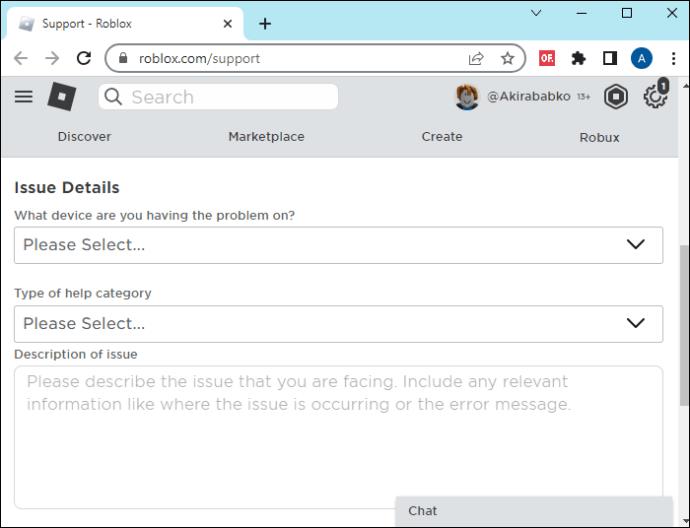
- Στην ενότητα "Τύπος κατηγορίας βοήθειας", κάντε κλικ στην επιλογή "Ρυθμίσεις συνομιλίας και ηλικίας".
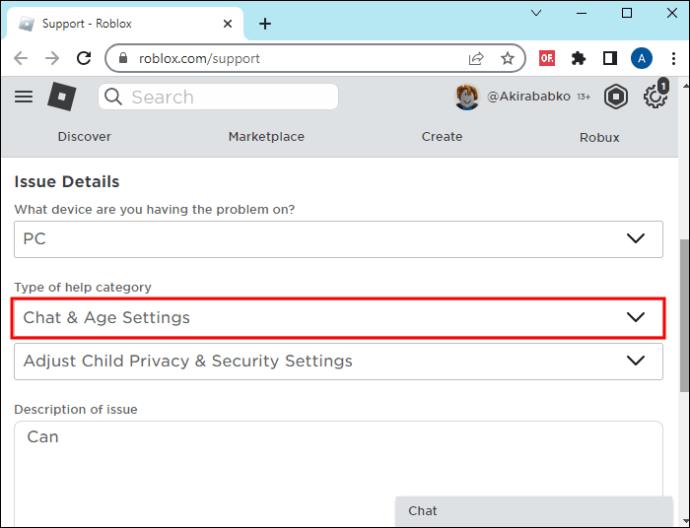
- Επιλέξτε την επιλογή "Προσαρμογή ρυθμίσεων απορρήτου και ασφάλειας παιδιών".
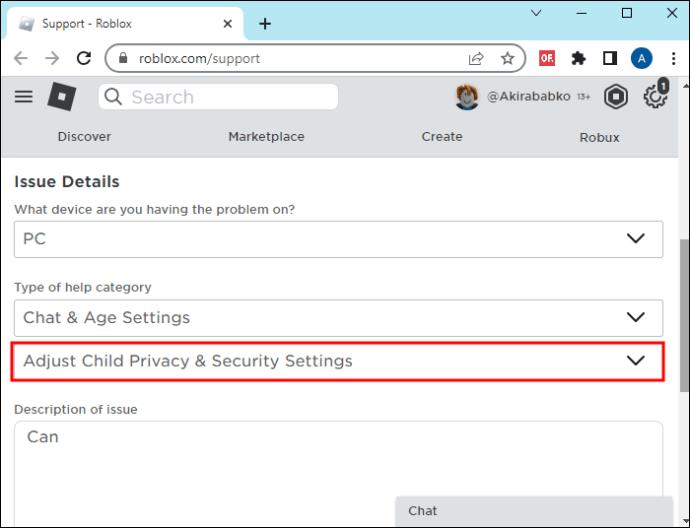
- Κάντε κλικ στο «Υποβολή».
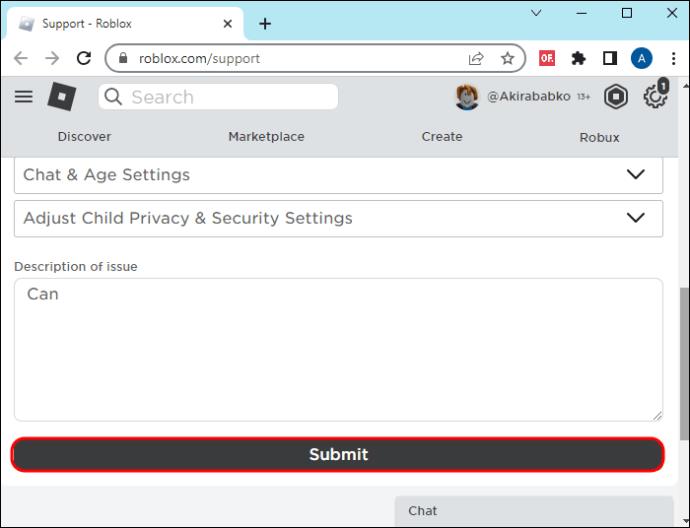
Η επιλογή περιορισμού συνομιλίας δεν μπορεί να αλλάξει από τις "Ρυθμίσεις" ακόμα και αν ένας παίκτης είναι άνω των 13 ετών. Αυτή η επιλογή είναι κλειδωμένη και αλλάζει αυτόματα ανάλογα με το αν είστε μικρότερος ή μεγαλύτερος των 13 ετών.
Αποκλεισμός παίκτη στο Roblox
Εφόσον μπορείτε να δείτε τα πάντα στη συνομιλία αφού άρετε τον περιορισμό συνομιλίας και απενεργοποιήσετε την επιλογή "Ασφαλής συνομιλία", ενδέχεται να συναντήσετε τοξικούς και καταχρηστικούς παίκτες. Εάν δεν θέλετε να βλέπετε τι πληκτρολογούν στη συνομιλία, ο αποκλεισμός τους είναι ο καλύτερος τρόπος. Μπορείτε να αποκλείσετε παίκτες σε διαφορετικές συσκευές χρησιμοποιώντας διαφορετικές μεθόδους. Έτσι μπορείτε να αποκλείσετε έναν άλλο παίκτη:
- Ανοίξτε το Roblox στο κινητό σας τηλέφωνο ή στον ιστότοπο Roblox με ένα πρόγραμμα περιήγησης.
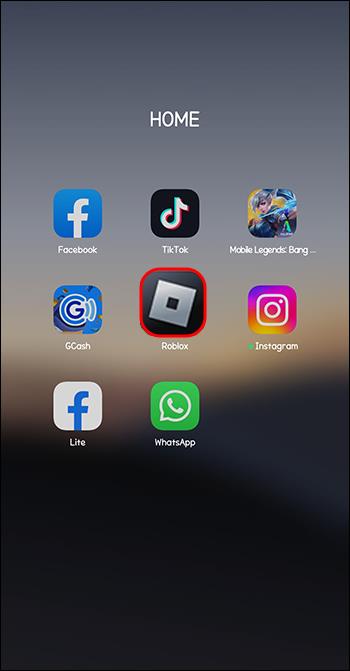
- Μεταβείτε στο προφίλ ενός παίκτη που θέλετε να αποκλείσετε.
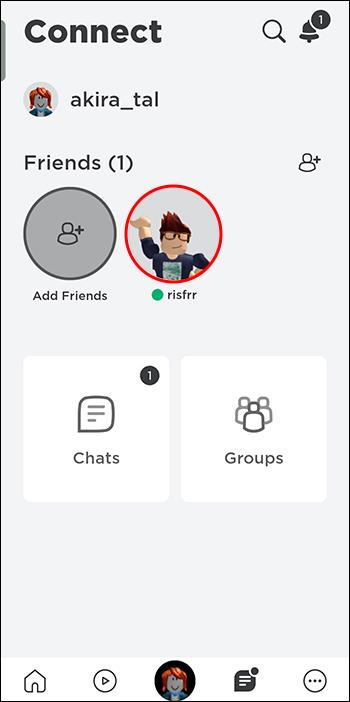
- Κάντε κλικ σε τρεις οριζόντιες κουκκίδες.
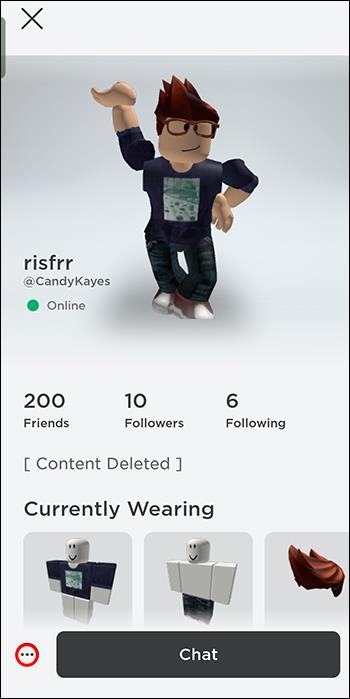
- Πατήστε «Αποκλεισμός χρήστη».

Ένας άλλος τρόπος για να αποκλείσετε κάποιον στο Roblox είναι να αποκτήσετε πρόσβαση στην ενότητα "in-Experience".
- Ανοίξτε τη λίστα παικτών ή τον βαθμολογικό πίνακα κάνοντας κλικ στις τρεις οριζόντιες κουκκίδες ή πατώντας το κουμπί "Tab" στο πληκτρολόγιό σας.
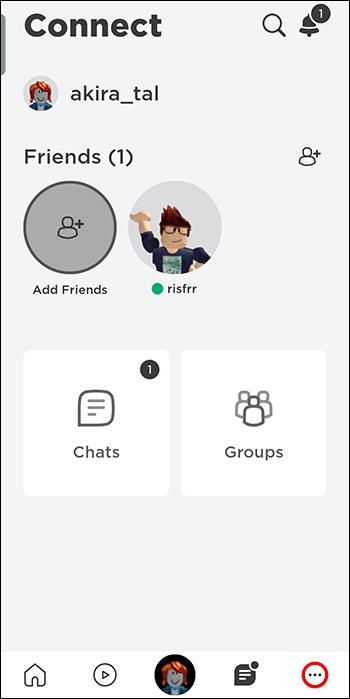
- Επιλέξτε τους «φίλους».

- Πατήστε στην επιλογή «Αποκλεισμός».

Ο τρίτος τρόπος με τον οποίο μπορείτε να προχωρήσετε για να αποκλείσετε κάποιον για προσβλητική γλώσσα ή κατάχρηση είναι από την καρτέλα ρυθμίσεων ενώ βρίσκεστε στο παιχνίδι.
- Κάντε κλικ στην ενότητα "Φίλοι".
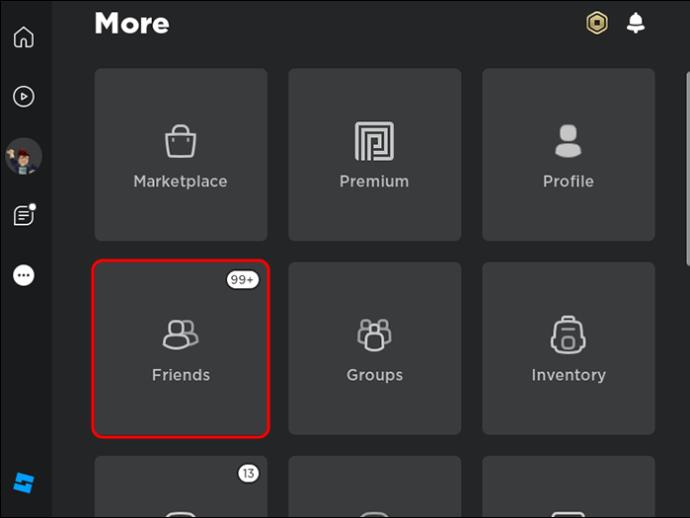
- Πατήστε «Αποκλεισμός».
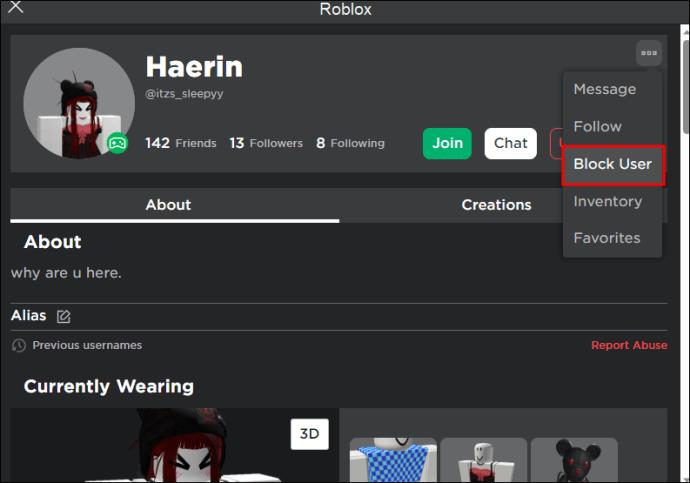
Αναφορά παίκτη στο Roblox
Μερικοί παίκτες καταστρέφουν την εμπειρία όλων με την κακή συμπεριφορά στο παιχνίδι. Η απλή αναφορά ενός παίκτη από το προφίλ του δεν θα κάνει το κόλπο. Πρέπει να αναφέρετε τη συγκεκριμένη συνομιλία όπου ένας χρήστης εμφανίστηκε να κακοποιεί άλλους εκτός των κανόνων που έχει θέσει η Roblox χρησιμοποιώντας την επιλογή "Αναφορά κατάχρησης".
- Ανοίξτε το μενού Roblox.
- Μεταβείτε στην ενότητα "Φίλοι".
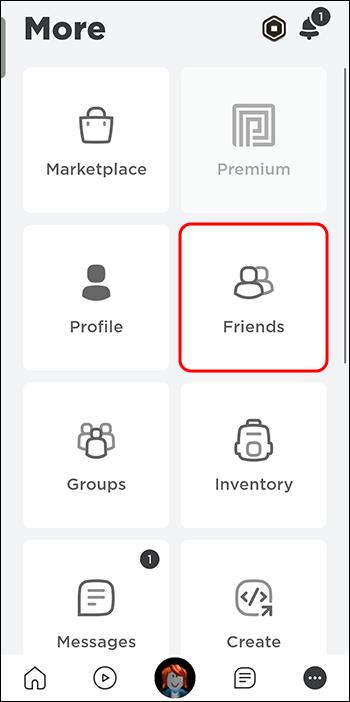
- Κάντε κλικ στο πρόγραμμα αναπαραγωγής που θέλετε να αναφέρετε και ανοίξτε την καρτέλα "Αναφορά".
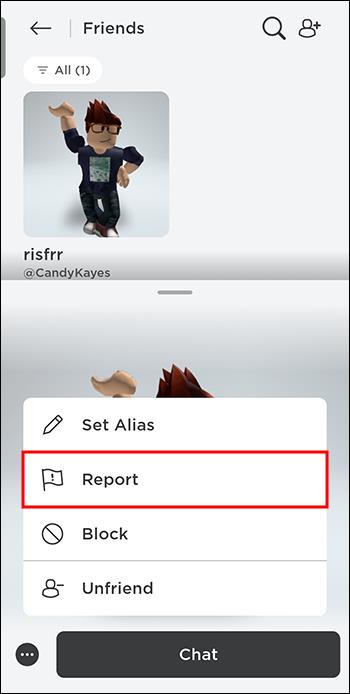
- Εισαγάγετε το είδος της κατάχρησης.

- Περιγράψτε το πρόβλημα λεπτομερώς στο πλαίσιο περιγραφής. .
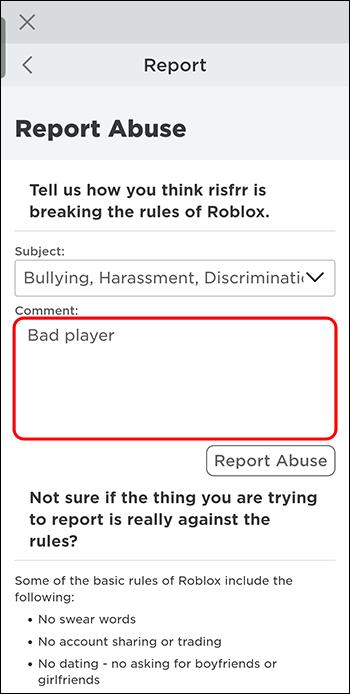
- Πατήστε την επιλογή «Αναφορά κατάχρησης».
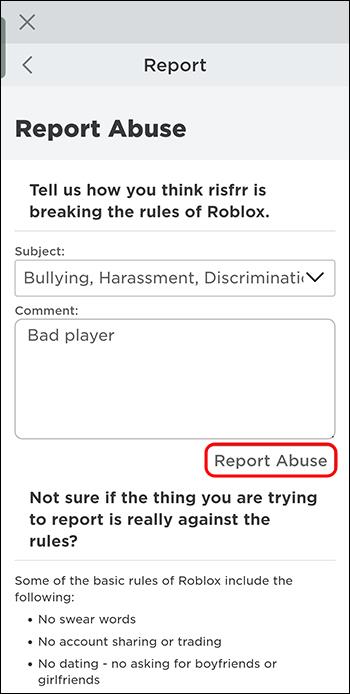
Μείνετε ασφαλείς στο Roblox
Δεδομένου ότι το Roblox προσελκύει νεότερους παίκτες, η επιλογή "Ασφαλής συνομιλία" είναι ζωτικής σημασίας για την προστασία τους από επιβλαβείς, υβριστικές και τοξικές γλώσσες και εμπειρίες. Το Roblox ενεργοποιεί αυτόματα αυτήν τη δυνατότητα κατά τη δημιουργία λογαριασμού για άτομα κάτω των 13 ετών. Για όσους είναι μεγαλύτεροι, ο περιορισμός συνομιλίας αίρεται αμέσως. Επιπλέον, δεν μπορείτε να αλλάξετε αυτήν τη ρύθμιση, αλλά μπορείτε να προσαρμόσετε ποιος μπορεί να επικοινωνεί μαζί σας. Όταν συναντάτε έναν τοξικό παίκτη, το να τον μπλοκάρετε ή να τον αναφέρετε είναι μια καλή λύση.
Πόσο συχνά συναντάτε καταχρηστικούς παίκτες στο Roblox; Πόσο μη τοξική είναι η συνομιλία στο Roblox με ενεργοποιημένη την επιλογή "Ασφαλής συνομιλία"; Ενημερώστε μας στην παρακάτω ενότητα σχολίων.